Problème de couleur assemblage panorama lightroom + photoshop
Problème de couleur assemblage panorama lightroom + photoshop - Logiciels & Retouche - Photo numérique
Marsh Posté le 20-08-2014 à 11:12:30
Hello,
Personnellement j'utilise Photomerge dans CS6 et je n'ai jamais eu de problème.
- As tu pris toutes les photos de ton panoramique avec le même réglage d'expo ?
- As tu activé les corrections vignetage/couleur proposées dans Photomerge ?
- As tu un exemple à montrer pour essayer de comprendre ?
Marsh Posté le 30-08-2014 à 16:02:43
Bonjour,
J'avais un problème similaire entre Lightroom 4 et Photoshop CS5, que j'ai résolu.
Lorsque l’exporté une photo de lightroom vers photoshop en utilisant la commande "modifier dans Adobe Photoshop 5", une fenêtre s'ouvrait pour me demander quoi faire du profil, je choisissais la premier des trois options, c'est à dire préféré le profil incorporé et les couleurs étaient bonnes.
Par contre lorsque j'utilise la commande "Fusion panaorama dans photoshop", photoshop ne m'afficher pas de boites de dialogue pour choisir un profil et les couleurs du panorama étaient dégueulasses.
Pour résoudre le problème :
Dans photoshop je suis aller dans le menu Edition>couleur et j'ai que vu que dans espace de travail, le profil par défaut RVB était celui de mon moniteur (calibré avec ma sonde colormunki), j'ai remplacé par le profil sRGB IEC.... et maintenant ca marche (le plus simple c'est d'applique les paramétres par défaut pour l’Europe pour la gestion des couleurs).
Dans un second temps j'ai remplacé ce même profil par le profil ProPhoto RGB (celui utilisé par lightroom si je ne dit pas de bêtise) et dans les préférence de lightroom>Edition externe je choisi aussi d'exporter avec le profil ProphotoRGB. A l'oeil je ne voit pas de différence, mais l'espace est plus grand que le sRGB (qui lui est le plus adapté pour des exportation vers internet).
Maintenant non seulement les panoramas ont des couleurs correctes mais en plus je n'ai plus de boite de dialogue pour choisir un profil de couleurs lorsque j'exporte une seul image dans photoshop.
J’espère que cela résoudra ton problème aussi.
Je suis loin d'être un pro en gestion des couleur (j'ai peut être dit des bêtises, mais en tout cas chez moi ca marche maintenant), donc tu peux aller ici pour en savoir plus : [url] http://www.guide-gestion-des-coule [...] oshop.html[/url]
J'ai lu en diagonal, et le site explique que, si tout la gestion des couleurs est activée et bien paramétrée dans photoshop, tu es bien censé utilisé le profil de ton écran commes espaces RVB, mais que si la gestion est désactivée ou mal paramétrée il faut mieux utilise un profil sRGB ou équivalent...
A+
Message édité par SFcom le 30-08-2014 à 16:04:05
Marsh Posté le 01-09-2014 à 09:40:59
Bonjour,
Merci SFCom, mon probème venait bien de là.
Donc dans photoshop dans le panneau édition couleur, j'ai bien rectifié l'espace colorimétrique qui avait été remplacé par celui de mon écran calibré avec ma sonde spyder.
en laissant l'espace color du standard Europe le résultat est nettement mieux.
pour la seconde étape je ne comprend pas comment tu fais. En fait dans photoshop au lieu de laisser l'espace colorimétrique standard(Europe 2) tu as mis le profil ProPhotoRGB, mais comment tu as fait? tu l'as chargé? si oui tu le trouve où ce profil?
Merci à toi
---------------
http://www.flickr.com/mattieup -- http://www.mattpottier-photo.com -- http://www.lesechosdegaia.com
Marsh Posté le 01-09-2014 à 22:26:39
Bonjour,
Dans photoshop CS5
Le profil en question ce trouve dans le menu RVB (la ou il devait avoir le profil de ton moniteur) en dessous du menu déroulant parametres, dans la partie "Espaces de travail" de la meme fenetre couleur.
Tu le voit sur l'image ci contre : 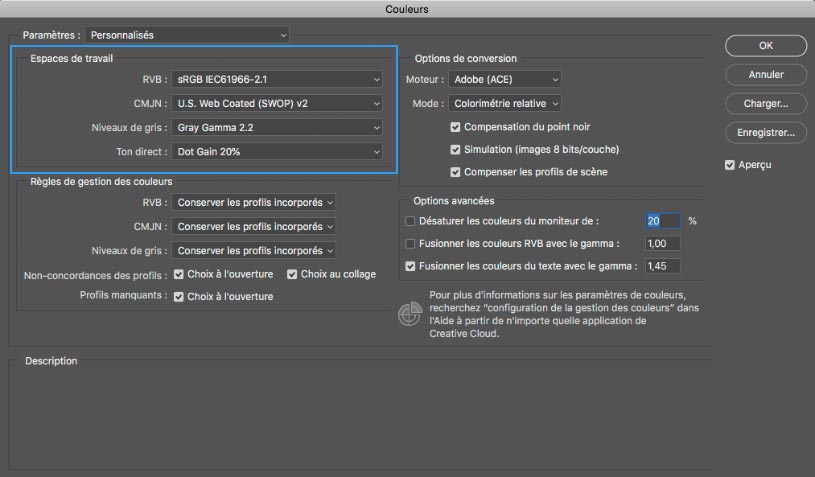
Dedans j'ai le choix entre plein de profils dont :
Adobe RGB (1998)
Apple RGB
ColorMatch RGB
Photopro RGB
sRGB IEC.... (celui qui doit être sélectionné par défaut).
Je n'ai rien installé de spécial à part la creative suite CS5 et Lightroom 4.
Tu peux effectivement enregistré ou sauver des profils à partir de ce menu (donc le trouver sur internet, voir je peux t'exporter le mien), mais encore une fois je n'ai rien installé manuellement.
Je suis sous Windows 8, Adobe CS5, Lightroom 4 et j'ai calibré mon écran avec une sonde Colormunki display. Donc le profil vient forcement d'une de ces 4 sources.
A+
Marsh Posté le 02-09-2014 à 09:17:17
Salut,
un grand merci pour la capture d'écran et le temps que tu m'as accordé.
C'est tout bon, ça fonctionne au mieux.
Petite précision pour voir apparaitre l'espace colorimétrique ProphotoRGB dans la liste, il faut cliquer sur "plus d'option".
Sujet résolu! Merci
---------------
http://www.flickr.com/mattieup -- http://www.mattpottier-photo.com -- http://www.lesechosdegaia.com
Sujets relatifs:
- Probleme appareil photo
- Problème AutoFocus en vidéo sur Pentax K5
- Problème avec un script
- Image noir et blanc vers couleur automatique
- Probléme Photo
- DxO : problème nex et fichiers .arw
- Probleme de celule Nikon F3
- problème Canon Ixus 55
- Problème de connectique Micro / Appareil
- Impossible d'ouvrir Photoshop

Marsh Posté le 17-08-2014 à 16:37:52
Bonjour,
je souhaite réaliser un assemblage de plusieurs photos pour créer un panorama.
J'utilise lightroom et photoshop.
Dans ligthroom, je sélectionne l'ensemble de mes photos, puis clic droit et fusionner dans photoshop. Je laisse toutes les options par défaut. La fusion s'opère et hop j'ai mon panorama qui sort correct au niveau de l'assemblage.
Toutefois, au niveau des couleurs c'est une horreur. Le ciel est horrible, moi qui avait utilisé un filtre polarisant pour avoir un beau bleu. et le contraste est pourri aussi. Mes photos sont en raw dans lightroom (NEF), mais le fichier générer est un PSD qui est enregistrer dans le même dossier que mes raws et que lightroom lit nativement. Quand je reviens dans lightroom il y a bien le PSD qui s'affiche mais l'histogramme des couleurs est pourri, j'ai perdu en qualité.
Est-ce normal? il n'y a pas moyen de faire une fusion avec les couleurs correctes?
Merci pour votre aide.
---------------
http://www.flickr.com/mattieup -- http://www.mattpottier-photo.com -- http://www.lesechosdegaia.com